Ngày càng có nhiều người xem phim và chương trình truyền hình của họ thông qua dịch vụ phát trực tuyến, ranh giới giữa máy tính và truyền hình ngày càng mờ nhạt. Nhưng ngay cả khi bạn đang xem một chương trình qua Netflix, rất có thể TV màn hình phẳng lớn của bạn sẽ mang lại trải nghiệm xem tốt hơn so với máy tính bạn sử dụng để lên mạng.
Kết nối máy Mac với TV cho phép bạn truy cập vào các trang web trên một màn hình lớn hơn nhiều. Sử dụng TV với máy Mac cũng có thể cung cấp cho bạn màn hình thứ hai, giúp công việc hoặc chơi game trở nên hiệu quả và thú vị hơn. Và trong nhiều trường hợp, bạn thậm chí có thể kết nối hai màn hình ngoài hoặc TV cùng một lúc.
Để kiểm tra khả năng tương thích của máy Mac với phần cứng video bên ngoài, hãy nhấp vào biểu tượng Apple ở trên cùng bên trái của màn hình, sau đó chọn About this Mac. Trong cửa sổ bật lên, chọn Support, sau đó chọn tiếp Specifications ở cửa sổ tiếp theo. Mac sẽ cho bạn biết khả năng tương thích của TV hoặc thiết bị màn hình ngoài.
Tuy nhiên, lưu ý rằng TV không phải lúc nào cũng là một màn hình máy tính tuyệt vời, vì màn hình máy tính chuyên dụng được thiết kế để xem cận cảnh, thường có độ phân giải tốt hơn nhiều so với TV.
Cách kết nối Mac với TV thông qua dây cáp
Nếu bạn có một máy Macbook cũ với cổng Thunderbolt hoặc HDMI, bạn có thể kết nối máy Mac của mình với các TV dòng mới nhất, chỉ cần lưu ý rằng có thể sẽ cần đến cáp chuyển đổi sang HDMI nếu sử dụng cổng Thunderbolt.
Kết nối đầu ra của máy tính với đầu vào đầu video trên TV, sau đó trên máy Mac của bạn, nhấn vào logo Apple, sau đó chọn System Preferences, bấm Displays. Trên cửa sổ tiếp theo, hãy đảm bảo rằng mục Default for display được chọn, vì đây gần như lựa chọn tốt nhất.
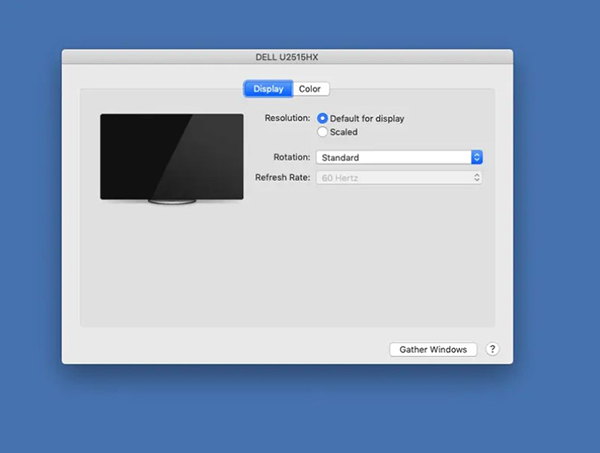
Hầu hết các loại HDTV cũng có thể phát âm thanh từ máy Mac thông qua cáp HDMI, vì vậy tiếp theo bấm vào biểu tượng Apple > System Preferences, sau đó chọn Sound và chọn TV được kết nối. Máy tính hoặc TV cũ đều yêu cầu kết nối 2 thiết bị thông qua jack cắm audio của Mac.
Cách kết nối không dây Mac với TV
Các máy tính Mac mới và Apple TV giúp phản chiếu màn hình dễ dàng một cách đáng kinh ngạc.
Chỉ cần bật TV và Apple TV, sau đó trên máy Mac, bấm vào logo Apple > System Preferences, sau đó bấm vào Display và chọn TV từ thanh công cụ AirPlay Display.
Để phản chiếu máy Mac với các TV thông minh khác mà không có Apple TV, bạn sẽ cần phải tải một ứng dụng phản chiếu được thiết kế để hoạt động với thương hiệu TV đó. Đối với TV Samsung, hãy tải ứng dụng Samsung SmartThing từ App Store. Đối với TV Sony, hãy tải ứng dụng AirBeamTV. Tìm kiếm nhanh trên Google có thể giúp bạn tìm thấy ứng dụng phù hợp để phản chiếu máy Mac của bạn với bất kỳ TV thông minh nào.
 Công nghệ
Công nghệ  AI
AI  Windows
Windows  iPhone
iPhone  Android
Android  Học IT
Học IT  Download
Download  Tiện ích
Tiện ích  Khoa học
Khoa học  Game
Game  Làng CN
Làng CN  Ứng dụng
Ứng dụng 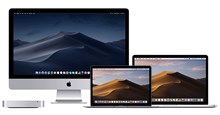



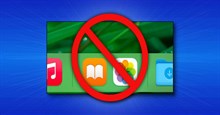




 macOS
macOS 









 Linux
Linux  Đồng hồ thông minh
Đồng hồ thông minh  Chụp ảnh - Quay phim
Chụp ảnh - Quay phim  Thủ thuật SEO
Thủ thuật SEO  Phần cứng
Phần cứng  Kiến thức cơ bản
Kiến thức cơ bản  Lập trình
Lập trình  Dịch vụ công trực tuyến
Dịch vụ công trực tuyến  Dịch vụ nhà mạng
Dịch vụ nhà mạng  Quiz công nghệ
Quiz công nghệ  Microsoft Word 2016
Microsoft Word 2016  Microsoft Word 2013
Microsoft Word 2013  Microsoft Word 2007
Microsoft Word 2007  Microsoft Excel 2019
Microsoft Excel 2019  Microsoft Excel 2016
Microsoft Excel 2016  Microsoft PowerPoint 2019
Microsoft PowerPoint 2019  Google Sheets
Google Sheets  Học Photoshop
Học Photoshop  Lập trình Scratch
Lập trình Scratch  Bootstrap
Bootstrap  Năng suất
Năng suất  Game - Trò chơi
Game - Trò chơi  Hệ thống
Hệ thống  Thiết kế & Đồ họa
Thiết kế & Đồ họa  Internet
Internet  Bảo mật, Antivirus
Bảo mật, Antivirus  Doanh nghiệp
Doanh nghiệp  Ảnh & Video
Ảnh & Video  Giải trí & Âm nhạc
Giải trí & Âm nhạc  Mạng xã hội
Mạng xã hội  Lập trình
Lập trình  Giáo dục - Học tập
Giáo dục - Học tập  Lối sống
Lối sống  Tài chính & Mua sắm
Tài chính & Mua sắm  AI Trí tuệ nhân tạo
AI Trí tuệ nhân tạo  ChatGPT
ChatGPT  Gemini
Gemini  Điện máy
Điện máy  Tivi
Tivi  Tủ lạnh
Tủ lạnh  Điều hòa
Điều hòa  Máy giặt
Máy giặt  Cuộc sống
Cuộc sống  TOP
TOP  Kỹ năng
Kỹ năng  Món ngon mỗi ngày
Món ngon mỗi ngày  Nuôi dạy con
Nuôi dạy con  Mẹo vặt
Mẹo vặt  Phim ảnh, Truyện
Phim ảnh, Truyện  Làm đẹp
Làm đẹp  DIY - Handmade
DIY - Handmade  Du lịch
Du lịch  Quà tặng
Quà tặng  Giải trí
Giải trí  Là gì?
Là gì?  Nhà đẹp
Nhà đẹp  Giáng sinh - Noel
Giáng sinh - Noel  Hướng dẫn
Hướng dẫn  Ô tô, Xe máy
Ô tô, Xe máy  Tấn công mạng
Tấn công mạng  Chuyện công nghệ
Chuyện công nghệ  Công nghệ mới
Công nghệ mới  Trí tuệ Thiên tài
Trí tuệ Thiên tài